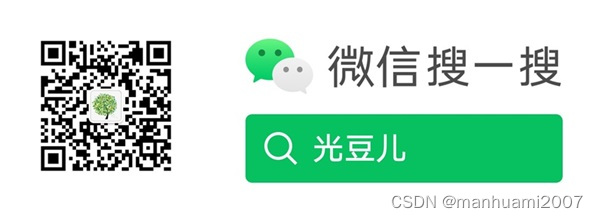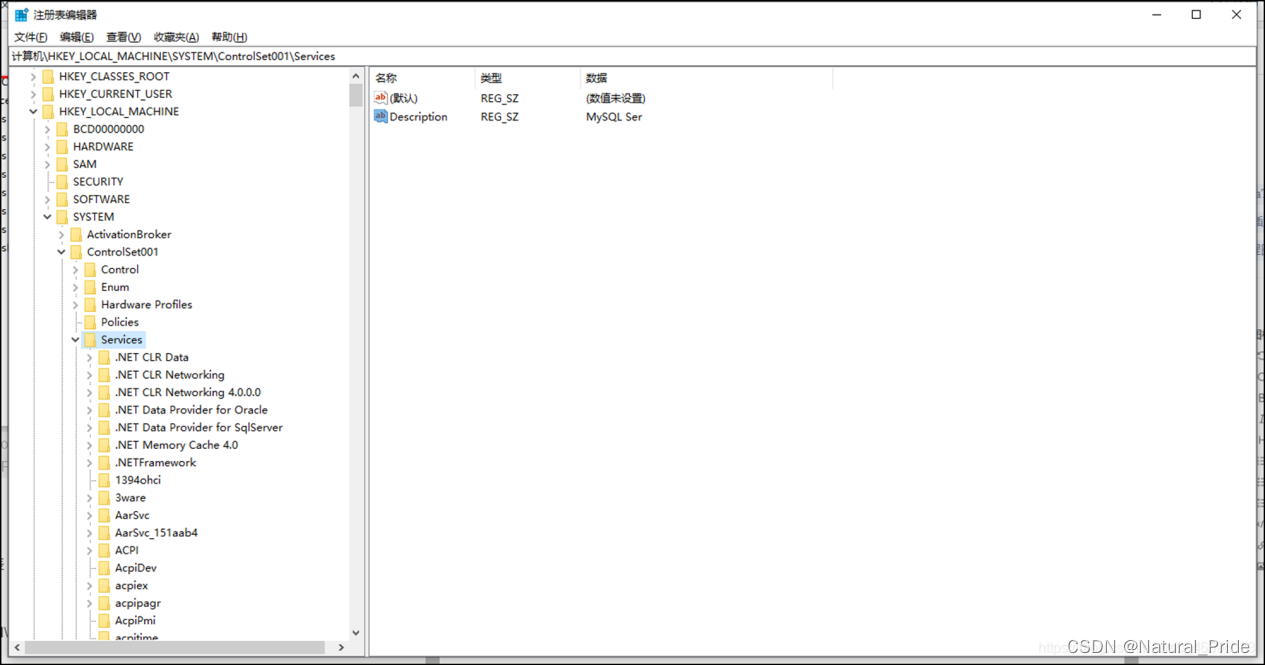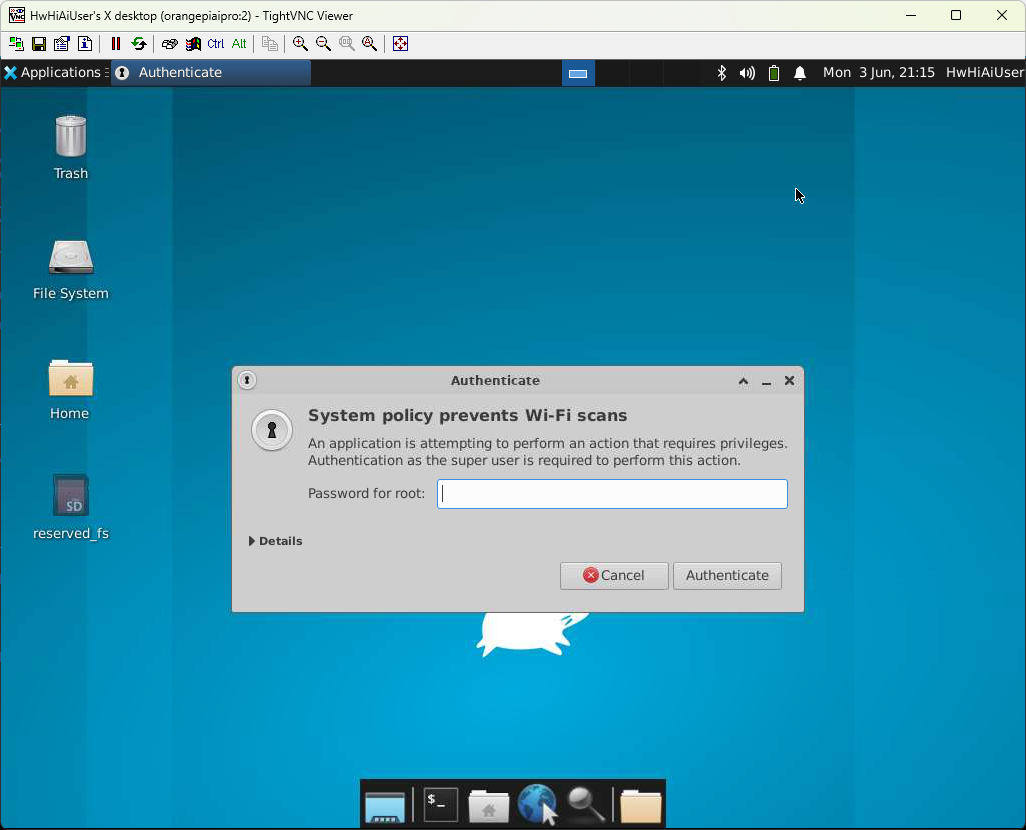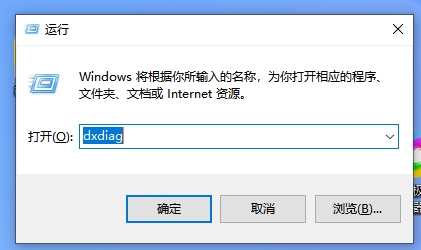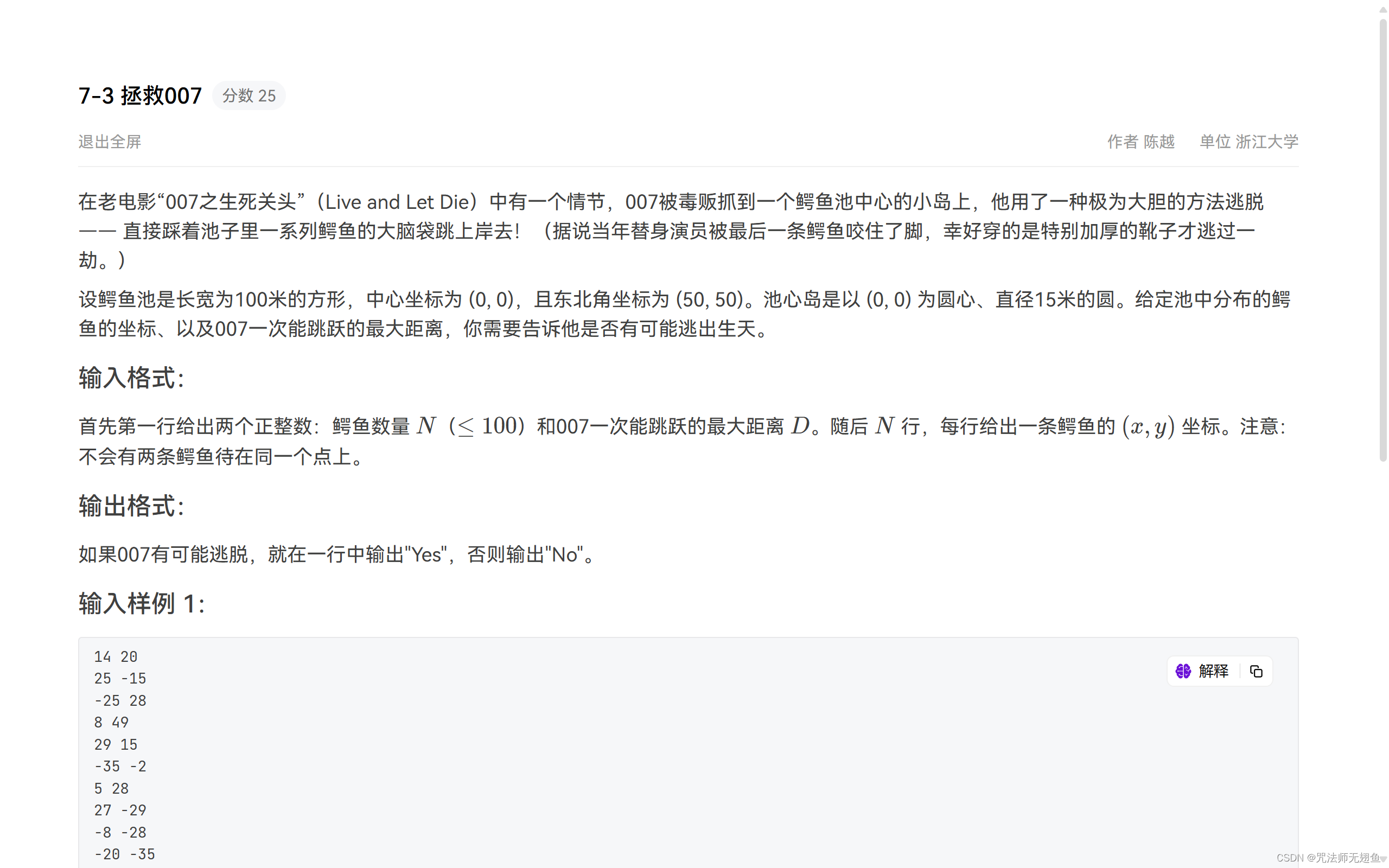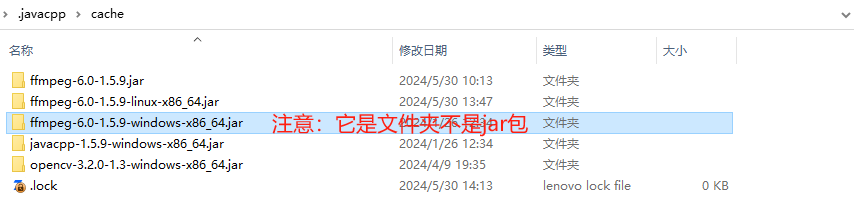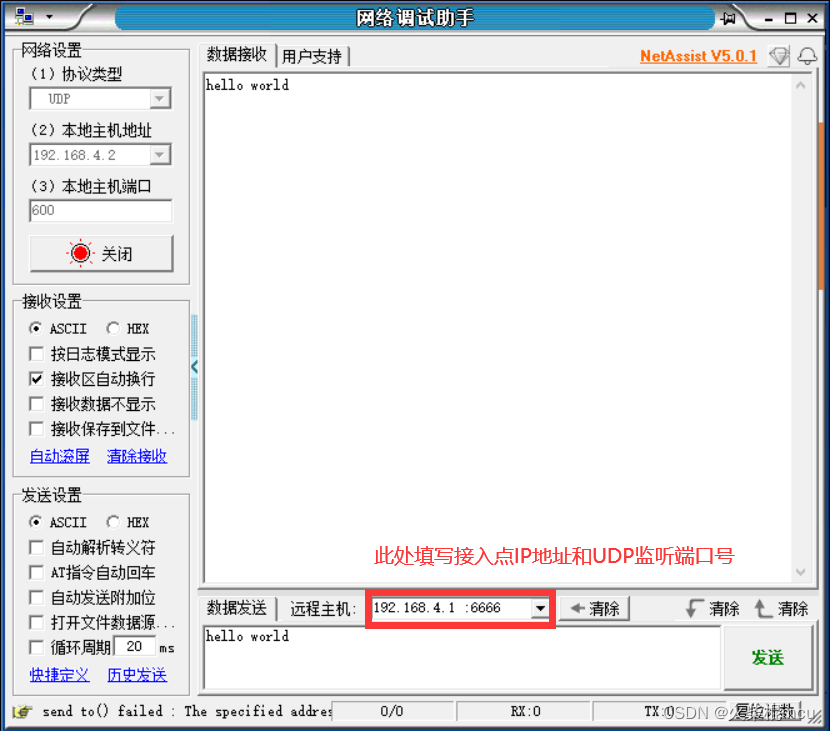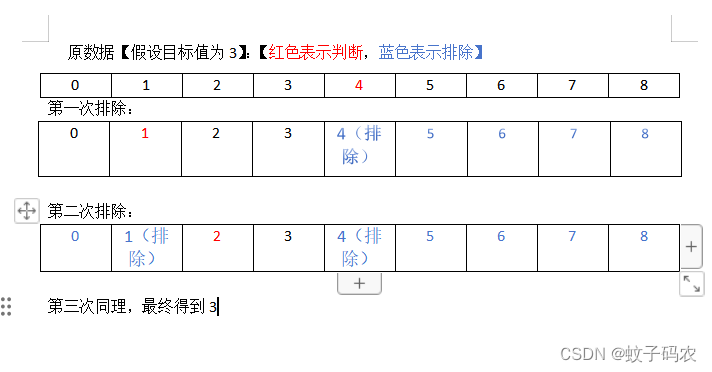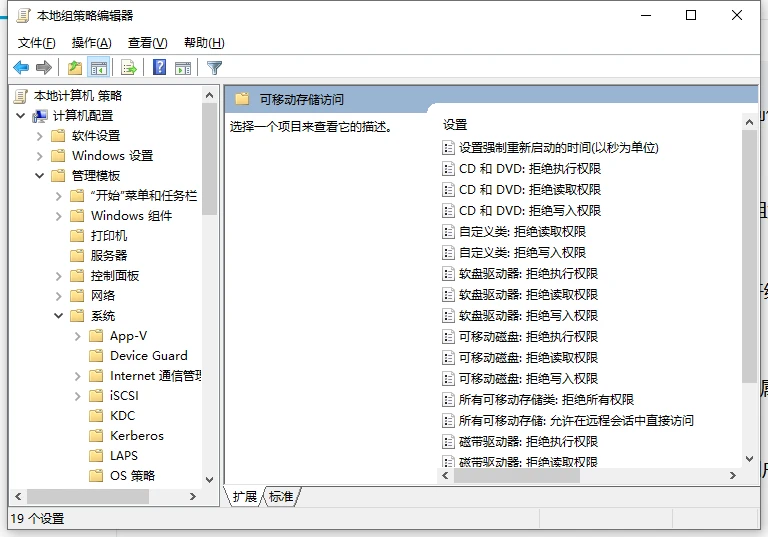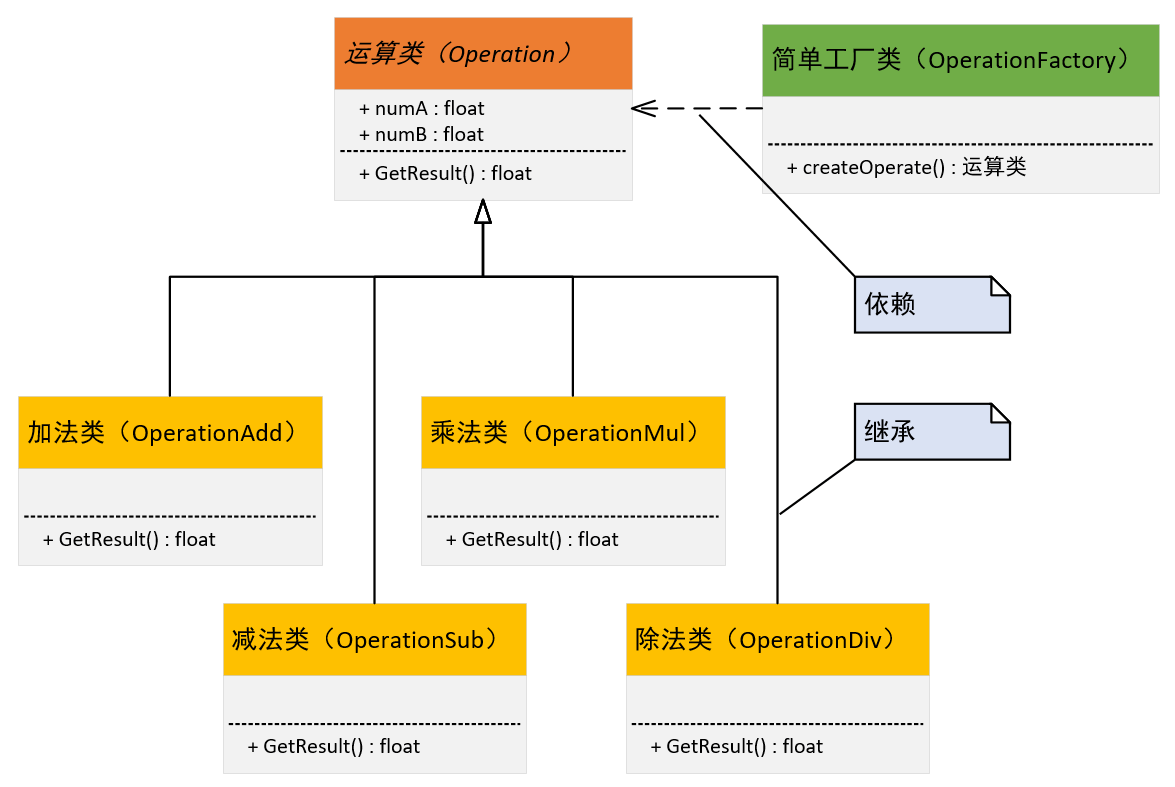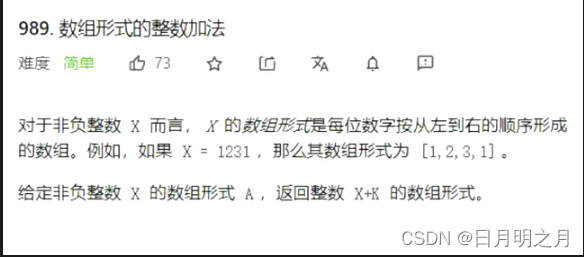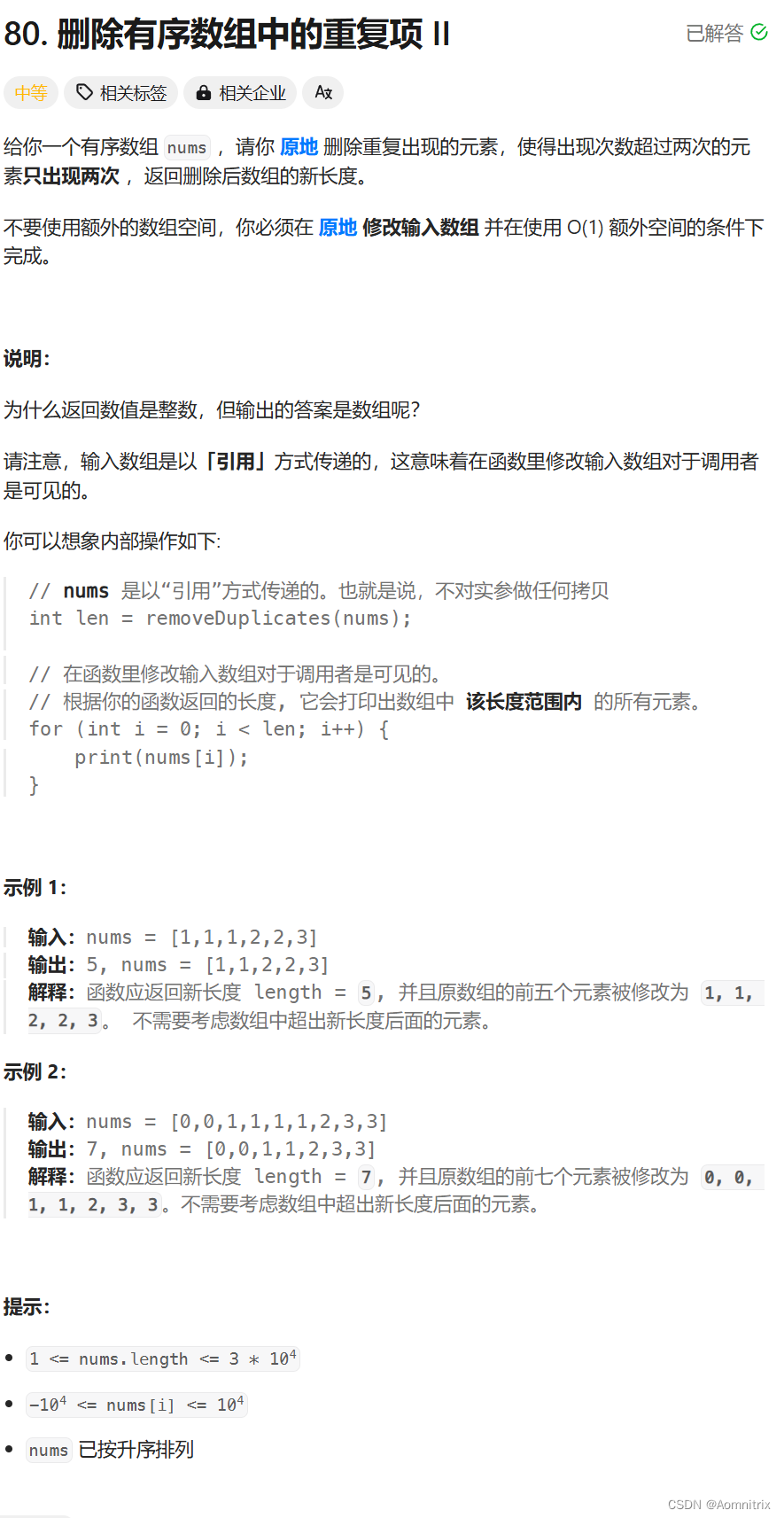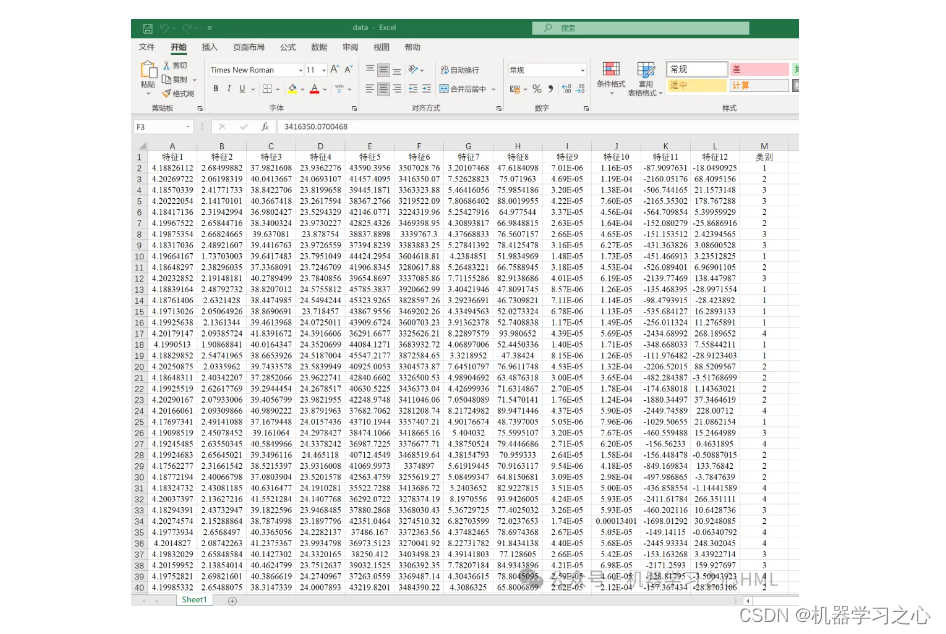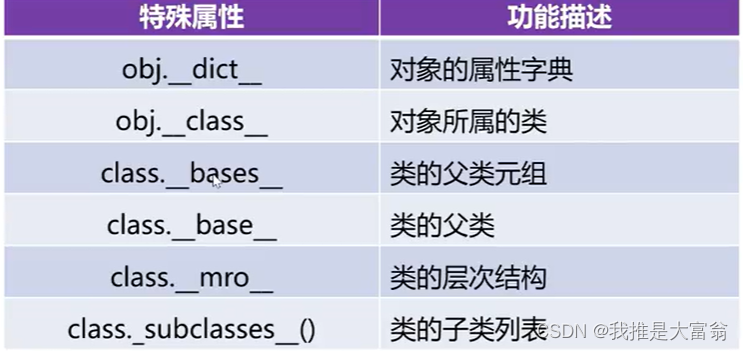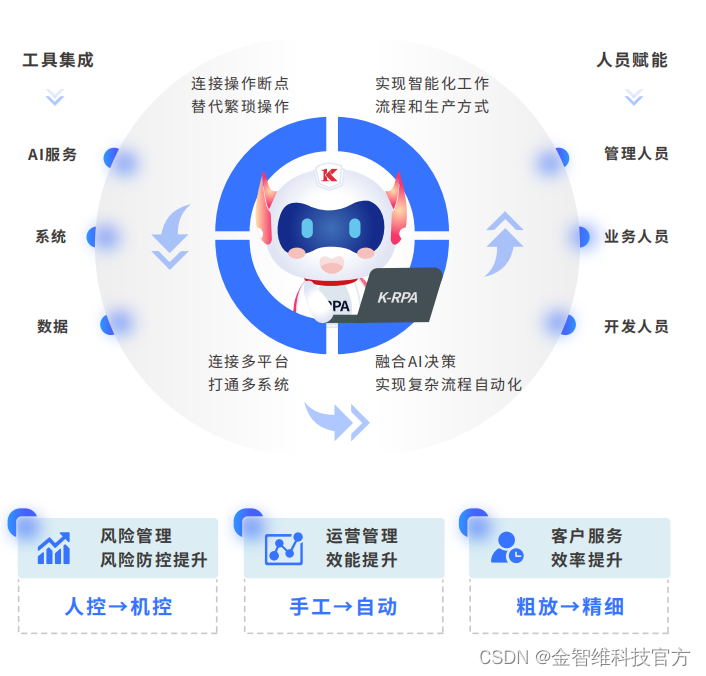在使用钢琴音色进行音乐创作的时候,可以对钢琴进行延音处理,这样处理的音色给人的感觉会更加的饱满丰富,同时,给钢琴加了延音之后,钢琴的声音时值也会相应的变长,听起来更加的柔和。今天就和大家讲一讲,FL Studio怎么给钢琴加延音,以及FL Studio怎么用钢琴做伴奏的相关内容。
一、FL Studio怎么给钢琴加延音
使用钢琴编写的旋律在没有添加延音之间,听起来的感觉会比较“干”,也没有很强的律动性,整体效果就会不理想。下面将会在FL Studio中给大家实际演示如何给钢琴加延音。
1.打开FL Studio,在工具栏中点击“通道机架”按钮,在弹出的“通道机架”窗口点击最底部的“+”号按钮,添加“MIDIout”插件。
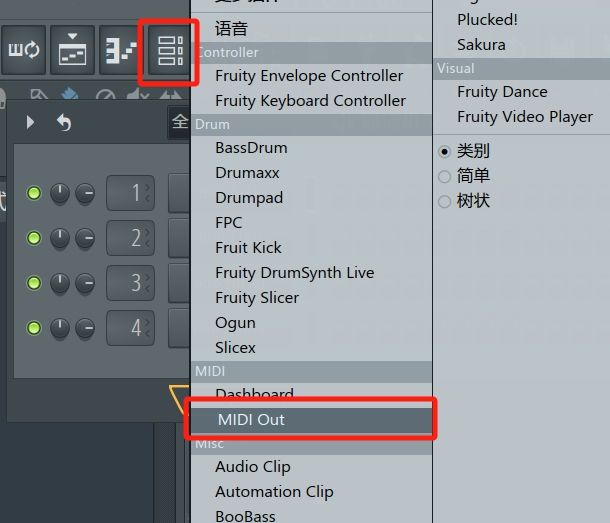
图1:添加“MIDIout”插件
2.在“MIDIout”窗口,将“音色库”与“端口”参数全部设置为1,也可以设置为其他参数值,不过需要与后期的钢琴插件参数值保持一致。
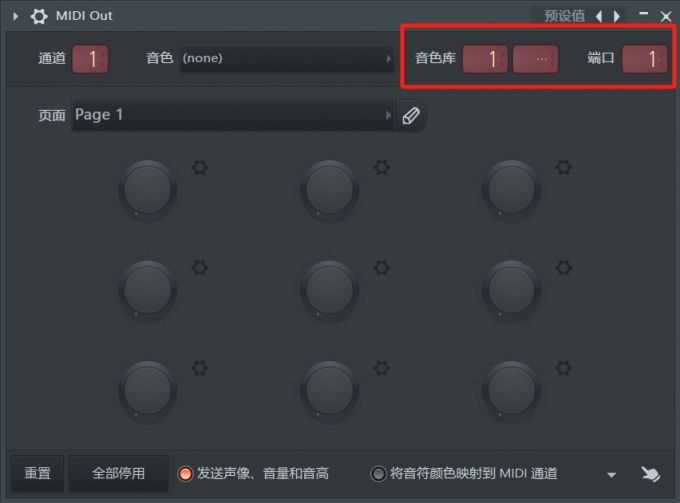
图2:MIDIout参数设置
3.双击打开钢琴插件,这里使用的是“FL Keys”钢琴插件。在“FL Keys”窗口点击左上角的“设置”按钮,切换的设置窗口,将“轨道”参数设置为1,与MIDIout“音色库”与“端口”参数保持一致。
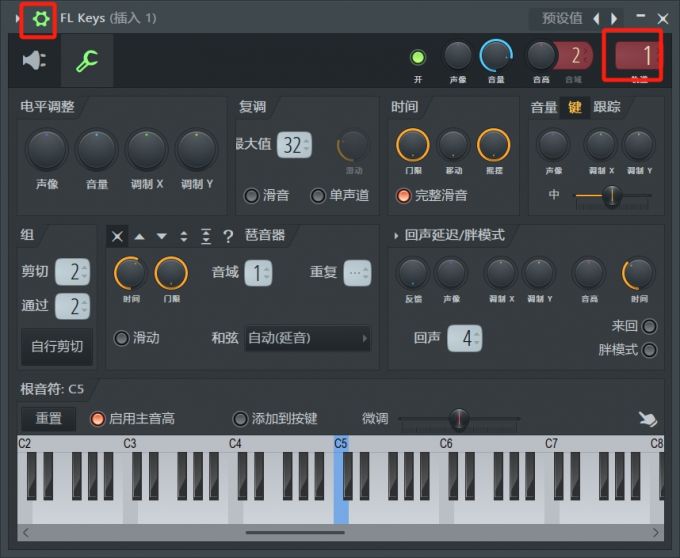
图3:“FL Keys”插件设置
4.再次打开MIDIout,点击第一个按钮旁边的“设置”按钮,在弹出的“控制设置”窗口,编辑一个全称,以便后续查找调用,Controller参数设置为64,点击“接受”按钮。
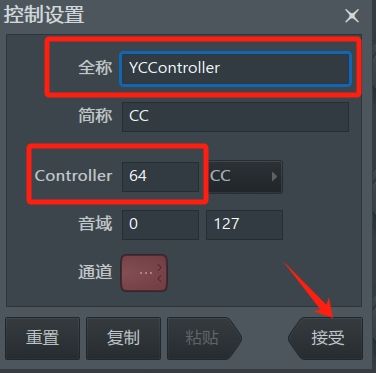
图4:MIDIout CC控制设置
5.返回MIDIout窗口,右键第一个按钮,选择“编辑事件”选项。
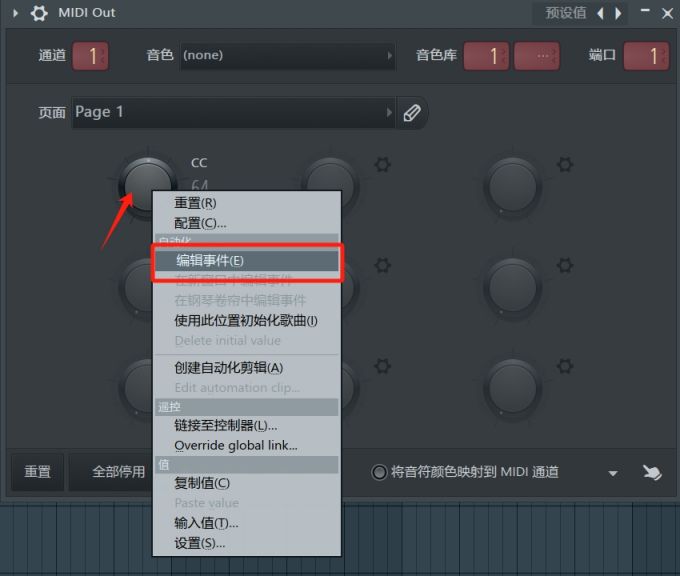
图5:“编辑事件”选项
6.打开钢琴卷帘窗口,在左下角点击“控制”下的“MIDI Out-CC”选项。
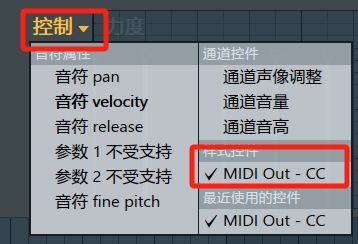
图6:“MIDI Out-CC”选项
7.完成以上操作,就可以在钢琴卷帘窗口最底部进行钢琴延音操作了,如下图所示。
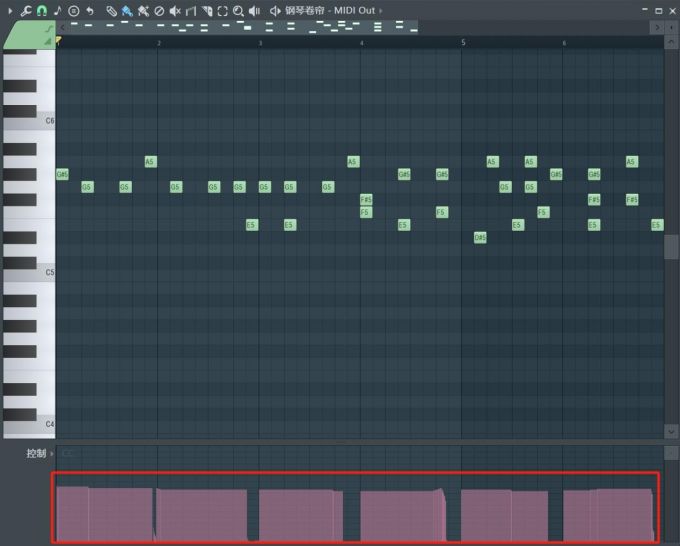
图7:钢琴延音
二、FL Studio怎么用钢琴做伴奏
很多伴奏中都会应用到钢琴音色,使用钢琴音色编写的伴奏都非常的悦耳,给人一种心旷神怡的感觉,下面就使用FL Studio给大家演示如何用钢琴做伴奏。
1.在FL Studio软件中点击工具栏中的“通道机架”按钮,在“通道机架”窗口点击“+”按钮,添加“FL Keys”钢琴插件。
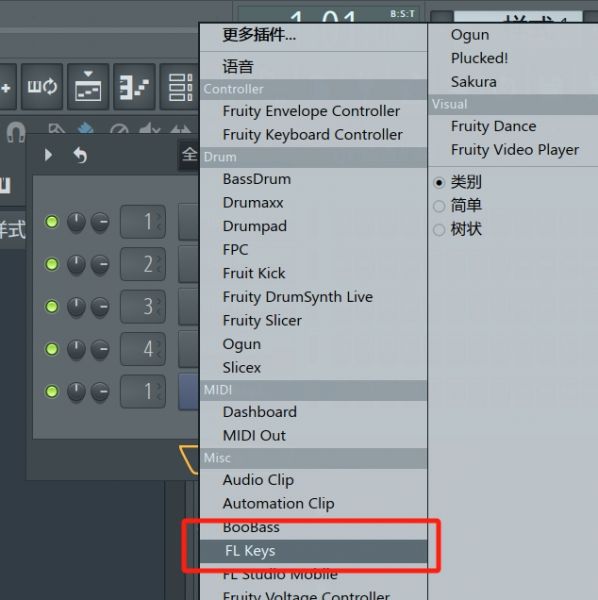
图8:添加钢琴插件
2.点击“FL Keys”窗口左上角三角按钮,选择“钢琴卷帘”选项,在打开的钢琴卷帘窗口编写一段旋律,如下图所示。
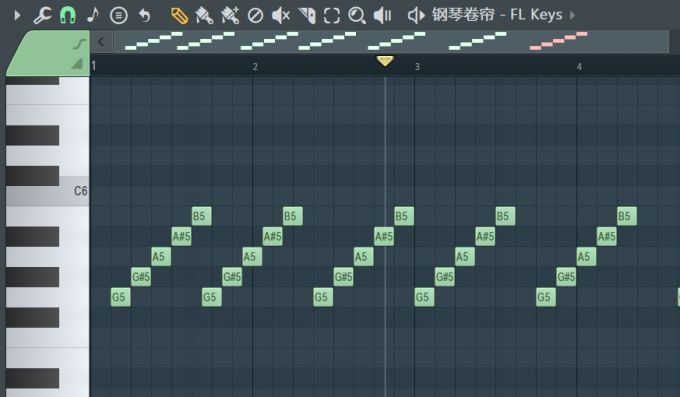
图9:编写旋律
3.单纯的钢琴音并不太适合编写旋律,需要改动一下音色。在“FL Keys”窗口左上角依次点击“设置”按钮-“插头”按钮,在右侧打开下拉列表,将音色改为“Piano(FL)”。
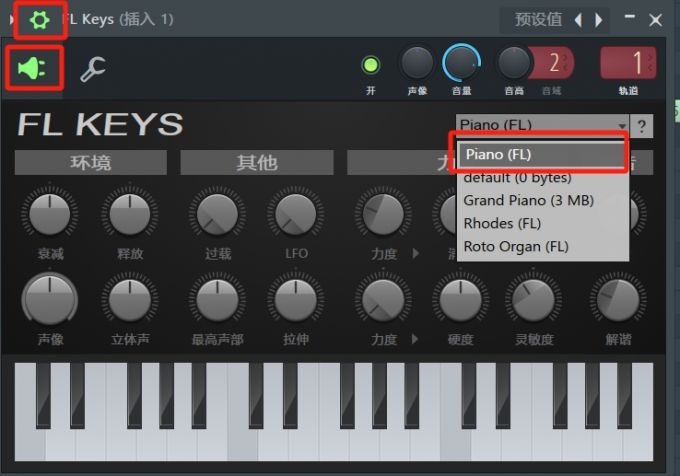
图10:修改音色
4.同样在“通道机架”窗口,点击“+”按钮,添加“FPC”鼓组插件。
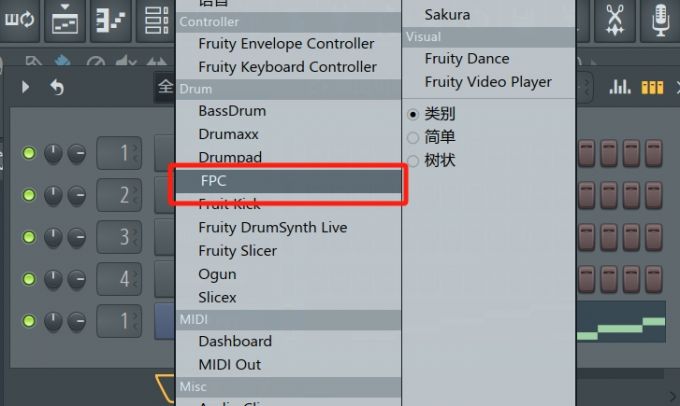
图11:添加“FPC”鼓组插件
5.打开“FPC”钢琴卷帘窗口,根据之前编写的钢琴旋律,编写一段鼓组,如下图所示。
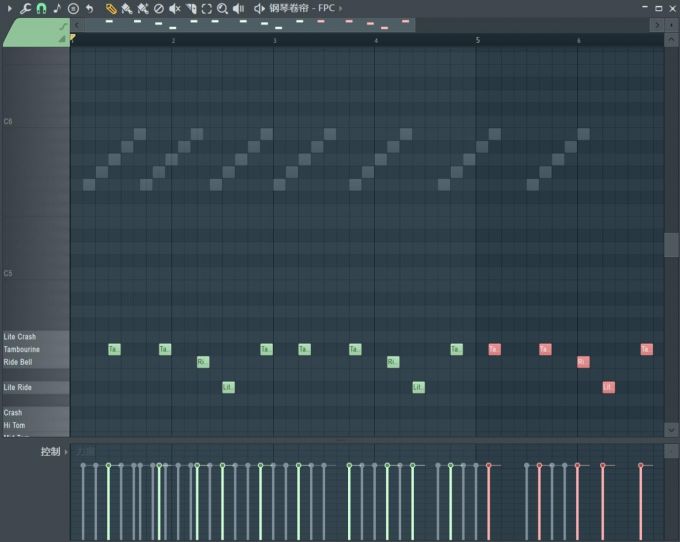
图12:编写鼓组旋律
6.完成以上操作,一段简单的钢琴旋律就编写完成了,将其导入到播放列表中就可以和其他旋律一起使用了。
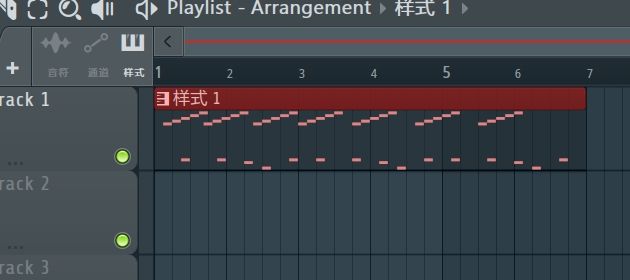
图13:钢琴节奏
三、FL Studio如何导出五线谱
有时候在编写完歌曲后,需要将歌曲的五线谱导出来,接下来给大家讲解如何在FL Studio中导出五线谱。
1.在钢琴卷帘窗口左上角,点击三角形按钮,选择“文件”下的“导出为乐谱表”。
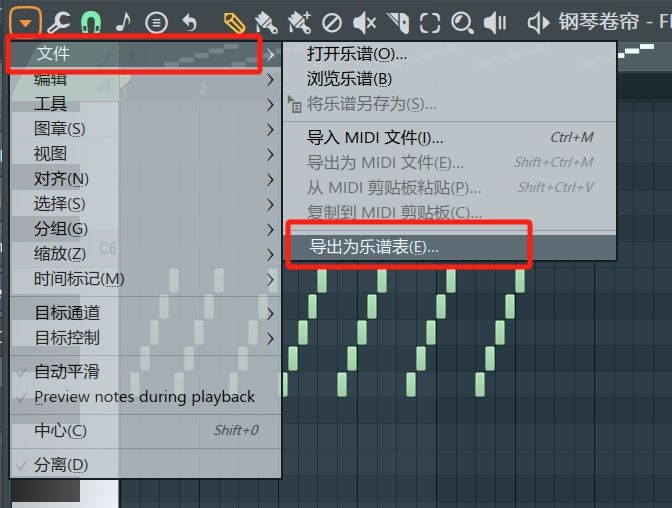
图14:导出乐谱表
2.在弹出的“另存为”窗口,将文件保存到电脑中,歌曲的五线谱就导出成功了。
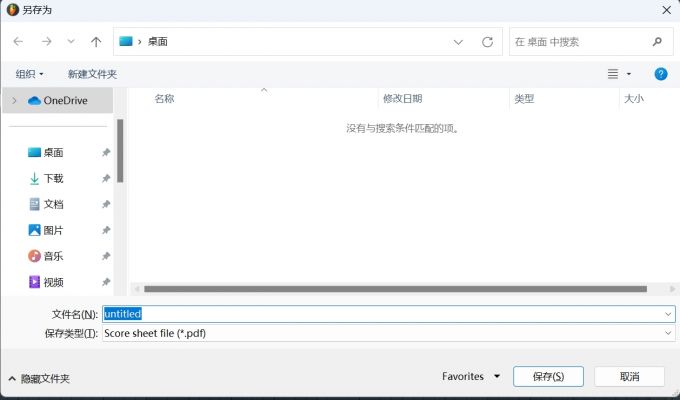
图15:保存五线谱
总结:本文不仅给大家介绍了如何在FL Studio中给钢琴音色加延音,还给大家介绍了如何在FL Studio中用钢琴音色编写伴奏。同时,还给大家演示了在FL Studio如何导出歌曲五线谱,希望能帮助到有需要的小伙伴。
FL Studio21中文免费安装包下载(Windows):https://souurl.cn/T2rVEe
FL Studio21全套教程领取:https://souurl.cn/dWfjUn